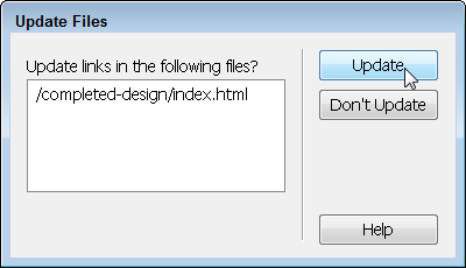Cómo mover y cambiar el nombre de archivos y carpetas en Dreamweaver
Dreamweaver hace maravillosamente sencilla para gestionar los archivos y carpetas en su sitio web. Para mover o cambiar el nombre de archivos y carpetas en una de sus páginas web, siga estos sencillos pasos:
Abra el sitio que desea trabajar (si no está ya abierto en Dreamweaver) seleccionando el nombre del sitio en la lista desplegable en la parte superior del panel Archivos.
Al seleccionar un sitio haciendo clic en el nombre del sitio, las carpetas y archivos en ese sitio aparecen en el panel Archivos.
Haga clic en el signo más (Windows) o la pequeña flecha (Mac) para abrir la carpeta del sitio local o cualquier subcarpeta para mostrar los archivos dentro de la carpeta.
Haga clic en el signo menos para cerrar una carpeta o subcarpeta.
A movimiento un archivo o carpeta:
En el panel Archivos, seleccione el archivo o carpeta que desea mover.
Arrastre el archivo seleccionado, grupo de archivos o carpeta en una carpeta.
Dreamweaver mueve automáticamente los archivos en la carpeta y cambia todos los enlaces relacionados. El panel Archivos funciona muy parecido a la ventana de Explorer en un PC o en el Finder en un Mac, excepto Dreamweaver rastrea y fija vínculos al mover archivos a través del panel Archivos.
Si mueve o cambia el nombre de archivos o carpetas en el Finder o el Explorador en vez de en el panel Archivos, usted romper todos los vínculos establecidos desde o hacia los archivos y todas las referencias de imagen dentro de ellos.
Al mover un archivo vinculado en una nueva carpeta en Dreamweaver, aparece el cuadro de diálogo de actualización de archivos, enumerando las páginas enlazadas que necesitan ser actualizados.
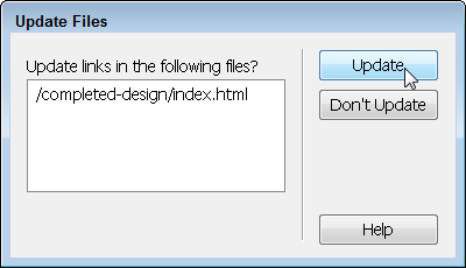
Para ajustar los enlaces para que no se rompan, seleccione Actualizar.
Si elige No actualizar, los enlaces hacia o desde ese archivo no se modifican. Por supuesto, siempre se puede mover el archivo a su ubicación original para restablecer los vínculos.
A rebautizar un archivo o carpeta:
En el panel Archivos, seleccione el archivo o carpeta que desea cambiar de nombre.
Haga clic dos veces en cualquier nombre de archivo o carpeta.
Al igual Finder o Explorer en su ordenador, debe hacer clic dos veces con una pequeña pausa entre clics para seleccionar el nombre (en lugar de doble clic, que se abre el archivo).
Seleccione Actualizar para ajustar los vínculos.
Sobre el autor
 ¿Cómo asegurarse de que su sitio web Dreamweaver CS6 Adobe funciona correctamente
¿Cómo asegurarse de que su sitio web Dreamweaver CS6 Adobe funciona correctamente El primer paso para obtener su sitio web listo para el mundo es asegurarse de que todo funciona como se esperaba. Adobe Dreamweaver CS6 está lleno de herramientas que le permiten saber exactamente lo que está roto y lo que se puede hacer mejor y…
 Cómo publicar archivos a un servidor web con FTP en Dreamweaver
Cómo publicar archivos a un servidor web con FTP en Dreamweaver Puede cargar páginas a las páginas de servidor y descarga desde el servidor utilizando las capacidades incorporadas de FTP de Dreamweaver. Para transferir archivos entre el disco duro y un servidor remoto, siga estos pasos:Asegúrese de que el…
 Cómo establecer enlaces a muchas páginas a la vez en Dreamweaver
Cómo establecer enlaces a muchas páginas a la vez en Dreamweaver Después de que se acostumbre a establecer vínculos en Dreamweaver, aquí hay un atajo muy útil que es especialmente útil si está configurando muchos enlaces a muchas páginas al mismo tiempo:Seleccione la imagen o el texto que desea que sirva…
 Cómo configurar una nueva o existente sitio en Dreamweaver
Cómo configurar una nueva o existente sitio en Dreamweaver Para crear un sitio en Dreamweaver, es necesario almacenar todos los recursos de su sitio en una carpeta principal o directorio en su disco duro. Dreamweaver llama a esta carpeta el carpeta del sitio local y al configurar un nuevo sitio, que…
 Cómo iniciar un nuevo sitio en Dreamweaver CS6 Adobe
Cómo iniciar un nuevo sitio en Dreamweaver CS6 Adobe Incluso si va a crear una sola página utilizando Adobe Dreamweaver CS6, asegúrese de crear un sitio. Un sitio le da un método organizado de mantener juntas las imágenes y otros activos y ofrece opciones adicionales para la gestión de esos…
 Cómo mover archivos y carpetas en Mac OS X Lion
Cómo mover archivos y carpetas en Mac OS X Lion Puede mover archivos de Mac OS X Lion y carpetas alrededor dentro de una ventana al contenido de su corazón, siempre y cuando esa ventana se establece en vista de iconos. Basta con hacer clic y arrastrar el icono de cualquier archivo a su nueva…
 ¿Cómo gestionar los archivos en onedrive desde su ipad
¿Cómo gestionar los archivos en onedrive desde su ipad Onedrive es ante todo un medio de organización y gestión de archivos. Esto puede ser una forma útil para mantener su iPad se aclaró de desorden. En el navegador, seleccione un archivo en onedrive y utilizar estas técnicas para mover, copiar,…
 Cómo gestionar los archivos de SkyDrive desde las ventanas 8.1 de escritorio
Cómo gestionar los archivos de SkyDrive desde las ventanas 8.1 de escritorio A diferencia de Windows 8, Windows 8.1 lugares SkyDrive en Panel de navegación de cada carpeta, donde es fácilmente accesible. Allí, SkyDrive funciona como cualquier otra carpeta, pero con una excepción: Mover archivos en SkyDrive los mueve la…
 Cómo mover ventanas 8.1 archivos de una carpeta a otra
Cómo mover ventanas 8.1 archivos de una carpeta a otra Puede mover archivos de todo el Explorador de archivos de Windows 8.1 para organizarlos para la eficiencia, por frecuencia de uso, o de cualquier otra forma que desee.1Para este ejercicio, seleccione la carpeta Documentos en el Explorador de…
 Cómo mover un archivo o carpeta en Windows XP
Cómo mover un archivo o carpeta en Windows XP Puede mover los archivos y carpetas en Windows XP. Mover un archivo o una carpeta completa (incluido su contenido) le permite organizar sus archivos bien o para crear una estructura más lógica de archivos para navegar a través. Windows XP hace…
 Cómo cambiar el nombre de un archivo o carpeta en Windows Vista
Cómo cambiar el nombre de un archivo o carpeta en Windows Vista Puede que tenga que cambiar el nombre de un archivo o carpeta en Windows Vista para representar mejor el contenido de ese archivo o carpeta. O es posible que desee agregar una fecha, sus iniciales, o algún otro tipo de identificador para el archivo…
 Para las personas mayores: cómo copiar un archivo de computadora o carpeta
Para las personas mayores: cómo copiar un archivo de computadora o carpeta Puede copiar un archivo o carpeta (o grupos de archivos o carpetas al mismo tiempo) a otra ubicación en el equipo. Cuando lo haga, el archivo o carpeta original se queda en el mismo lugar, pero un duplicado de la misma se copian en la ubicación…